گوشی های هوشمند امروزه به عنوان دستگاه هایی پیشرفته و مدرن حاوی اطلاعات شخصی بسیار زیادی هستند و البته قیمت آن ها نیز بسیار بالا است. بنابراین گم کردن این ابزارها می تواند یک اتفاق بسیار ناخوشایند باشد که به این راحتی ها نمی توان از کنار آن عبور کرد. به همین دلیل تولید کنندگان گوشی های هوشمند معمولاً برای یافتن گوشی های گمشده و یا به سرقت رفته و یا در صورت نیاز از بین بردن اطلاعات داخل آن، راهکارهای ویژه ای پیش بینی می کنند.
برنامه Find My iPhone اپل از طریق آیپد، اپل واچ و یا مک در دسترس بوده و می تواند برای یافتن گوشی های آیفون مورد استفاده قرار گیرد. گوگل نیز یک برنامه و یک وب سایت برای یافتن گوشی های اندرویدی تدارک دیده است که Find My Device نام دارد. البته اگر مطمئنید که گوشی شما به سرقت یافته و یا به هر حال نگران سوء استفاده از اطلاعات داخل آن هستید، می توانید از راه دور تمامی اطلاعات آن را پاک کرده و حداقل خیالتان را از این بابت راحت کنید.
صرف نظر از اینکه از گوشی های آیفون استفاده می کنید یا محصولات اندرویدی، در ادامه این مطلب نحوه پیدا کردن گوشی گمشده شما را به صورت گام به گام و تصویری آموزش خواهیم داد. پس با ما در دیجی رو همراه باشید.
گوشی های آیفون
آیا گوشی آیفون خود را گم کرده اید؟ خوب، قبل از اینکه بخواهید در مورد به سرقت رفتن آن و یا گم شدن حتمی، اظهار نظر کنید بهتر است از یک گوشی دیگر با آیفون خود تماس بگیرید، شاید گوشی شما در نزدیکی تان باشد! البته حتی اگر گوشی شما در مکانی دیگر جا مانده باشد شاید شخصی آن را پیدا کرده و به تماس تان پاسخ دهد. بنابراین اولین قدم تماس گرفتن با گوشی است.
اما به هر حال اگر با تماس گرفتن نتوانستید جوابی بگیرید، در اینجا نوبت به برنامه Find My iPhone می رسد. این برنامه در دستگاه های مبتنی بر آی او اس به صورت پیش فرض نصب شده و از طریق آیتونز هم قابل دانلود می باشد. اگر یک آیپد در اختیار دارید، می توانید اپلیکیشن Find My iPhone را بر روی آن اجرا کنید. این برنامه موقعیت مکانی تمامی دستگاه های آی او اس روشن شما از جمله گوشی آیفون را بر روی نقشه نشان می دهد.
بر روی آیفون خود لمس کنید
اگر گوشی آیفون شما بر روی نقشه نمایان شد، بر روی آیکون آن لمس کنید. با این کار چندین گزینه برایتان نمایش داده خواهد شد.
به صدا درآوردن گوشی
اگر بر روی گزینه Play Sound لمس کنید، گوشی آیفون شما به صدا درآمده و به شما کمک می کند تا آن را بیابید.
حالت گمشده
اگر بر روی گزینه Lost Mode لمس کنید، گوشی آیفون شما قفل شده و بنابراین هیچکس قادر به دسترسی به اطلاعات داخل آن نخواهد بود. البته اطلاعات تماس شما نمایش داده خواهد شد و اگر کسی گوشی را پیدا کند می تواند با شما تماس بگیرد.
پاک کردن اطلاعات گوشی
اگر به هیچ وجه قادر به پیدا کردن آیفون خود نبودید و از بابت دسترسی افراد دیگر به اطلاعات گوشی خود نگرانی داشتید می توانید با لمس گزینه Erase iPhone تمام اطلاعات شخصی خود را پاک کنید. نکته منفی در مورد این کار این است با پاک کردن اطلاعات گوشی، دیگر امکان ردیابی آن وجود نخواهد داشت. بنابراین کاملاً با احتیاط از این گزینه استفاده کرده و تنها موقعی به سراغش بروید که هیچ امیدی به یافتن آیفون خود ندارید.
اپل واچ
اگر یک ساعت هوشمند اپل واچ دارید در این صورت می توانید از این وسیله نیز برای پیدا کردن گوشی آیفون خود استفاده کنید. ابتدا بر روی صفحه ساعت انگشت خود را به سمت بالا بکشید تا Control Center ساعت باز شود. سپس بر روی آیکونی که به شکل یک گوشی در حال زنگ خوردن است لمس کنید. با این کار گوشی شما شروع به زنگ خوردن کرده و به شما کمک می کند تا آن را پیدا کنید. البته برای جلوگیری از خالی شدن شارژ گوشی، زنگ خوردن به صورت مداوم نخواهد بود و باید هر بار بر روی آیکون مذکور لمس کنید تا گوشی دوباره به صدا دربیاید.
سرویس Find My iPhone از طریق رایانه های مک و همچنین فضای ابری iCloud هم قابل دسترسی است. همچنین اپل یک وب سایت ویژه هم برای ارائه راهنمایی برای یافتن دستگاه های آی او اس گمشده طراحی کرده که با کلیک بر روی این لینک می توانید وارد آن شوید.
گوشی های اندرویدی
گوگل هم مانند اپل یک برنامه ویژه برای یافتن گوشی های گمشده طراحی کرده و در کنار آن یک وب سایت هم برای این منظور در نظر گرفته است. اگر بیش از یک دستگاه اندرویدی داشته باشید در این صورت اپلیکیشن Find My Device می تواند به شما در یافتن دستگاهی که گم شده کمک کند، اما اگر تنها یک دستگاه اندرویدی داشته و آن را گم کرده ایددر این صورت می توانید از وب سایت کمک بگیرید.
با مراجعه به این لینک می توانید اپلیکیشن Find My Device را از پلی استور دانلود کرده و بر روی هر دستگاه اندرویدی نصب کنید. حال فرض کنید گوشی شما گم شده و این اپلیکیشن را بر روی تبلت خود نصب کرده اید. اگر برنامه را اجرا کنید موقعیت مکانی گوشی شما نمایش داده خواهد شد.
به صدا درآوردن گوشی
در زیر نقشه با لمس گزینه Play Sound می توانید گوشی خود را به صدا درآورید تا اگر در نزدیکی شما باشد بتوانید آن را پیدا کنید.
قفل کردن گوشی و پاک کردن اطلاعات آن
اگر در مورد به سرفت رفتن گوشی خود اطمینان دارید و یا به هر حال نمی خواهید گوشی توسط فرد دیگری مورد استفاده قرار گیرد، می توانید با لمس گزینه Enable Lock & Erase آن را قفل کرده و یا حتی در صورت نیاز تمامی اطلاعات شخصی آن را پاک کنید.
استفاده از وب سایت
اگر امکان استفاده از اپلیکیشن Find My Device را ندارید می توانید از این وب سایت به عنوان روش جایگزین استفاده کنید. برای استفاده از امکانات سایت ابتدا باید وارد اکانت گوگل خود شوید. در ضمن اگر گوشی شما خاموش باشد، مکان آن در وب سایت نمایش داده نخواهد شد.
به صدا درآوردن گوشی
در اینجا نیز می توانید با کلیک بر روی گزینه Play Sound گوشی خود را به صدا درآورده و در صورت شنیدن صدا آن را پیدا کنید.
قفل کردن گوشی
با کلیک بر روی گزینه Lock می توانید گوشی اندرویدی خود را قفل کرده و دسترسی به اطلاعات شخصی را بسیار سخت کنید. حتی اگر از قبل هیچ کلمه عبوری را برای گوشی خود انتخاب نکرده باشید در اینجا می توانید یک کلمه عبور برای آن قرار دهید. با استفاده از این بخش می توانید یک پیام یا شماره تلفن را بر روی صفحه نمایش گوشی درج کنید تا اگر کسی آن را پیدا کرد بتواند با شما تماس بگیرد.
پاک کردن اطلاعات گوشی
اگر از پیدا شدن گوشی اندرویدی خود قطع امید کرده اید و می خواهید مطمئن شوید کسی به اطلاعات داخل آن دسترسی پیدا نمی کند، می توانید بر روی گزینه Erase کلیک کرده و مراحل را ادامه دهید تا تمامی اطلاعات گوشی پاک شود.


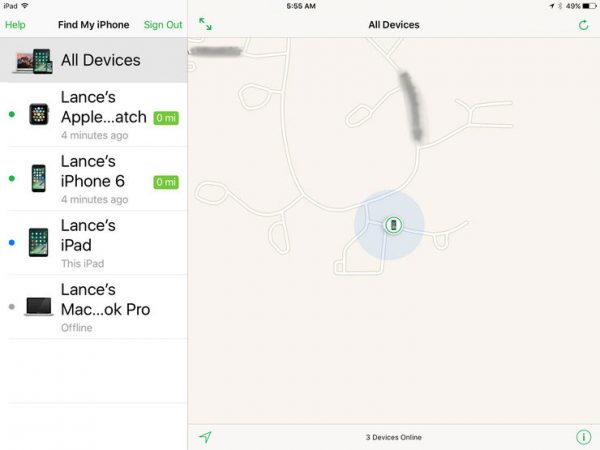
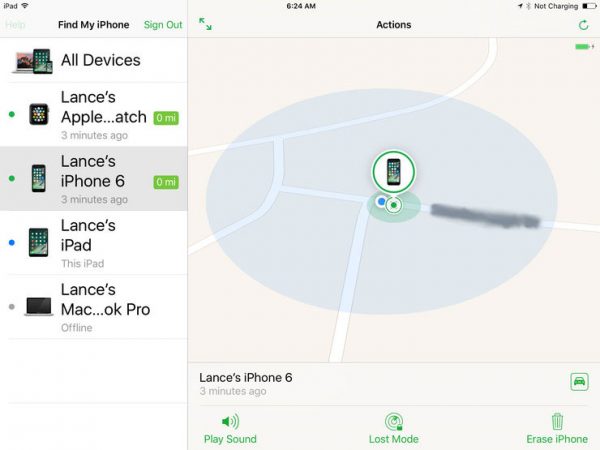
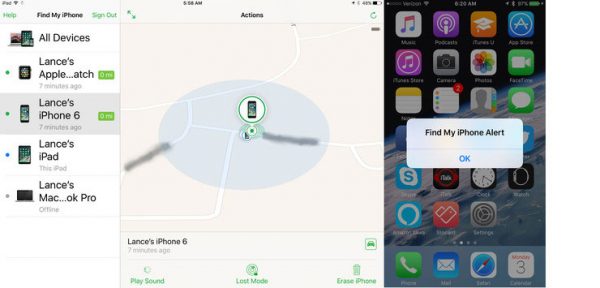
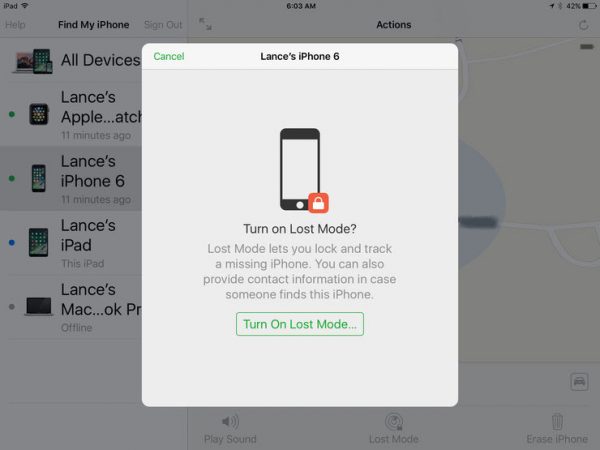
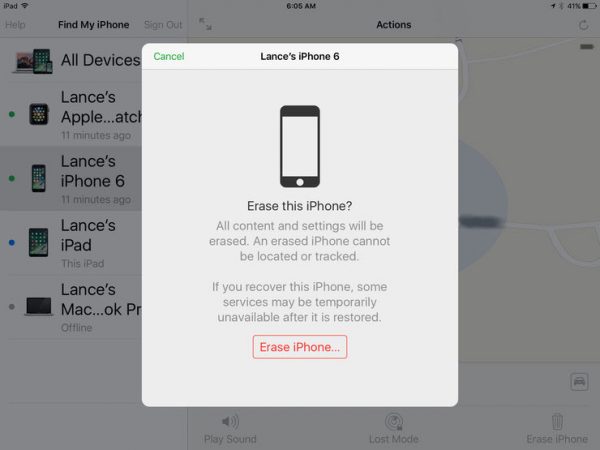
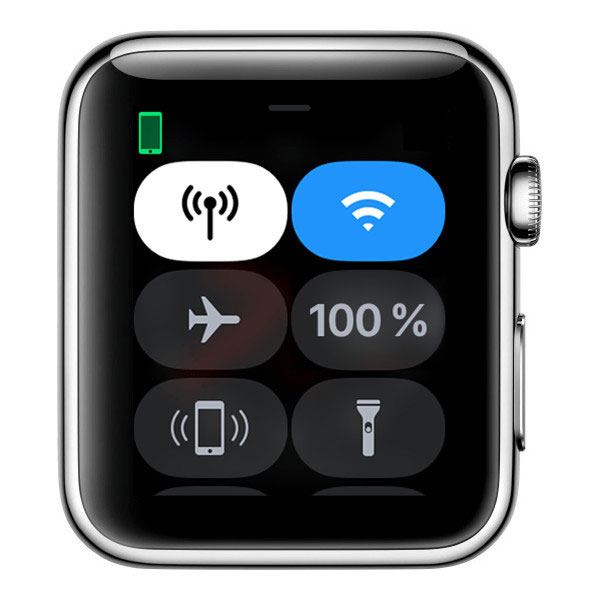
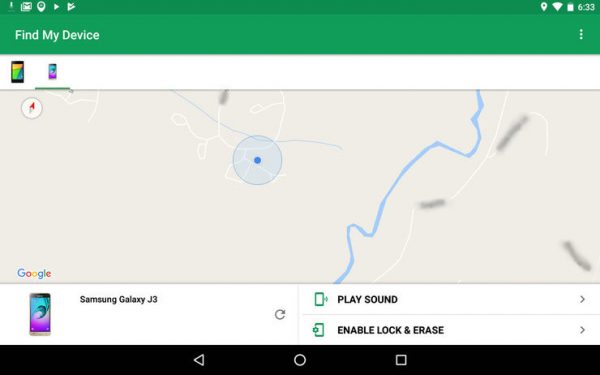
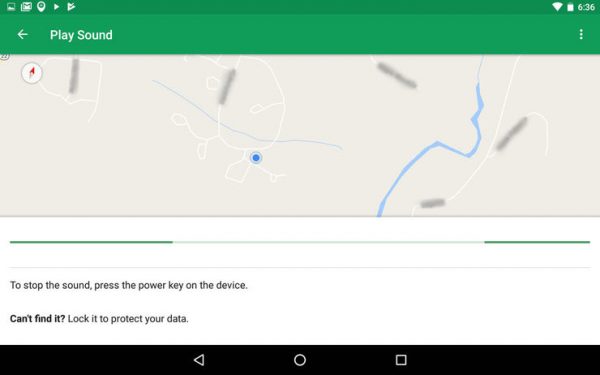
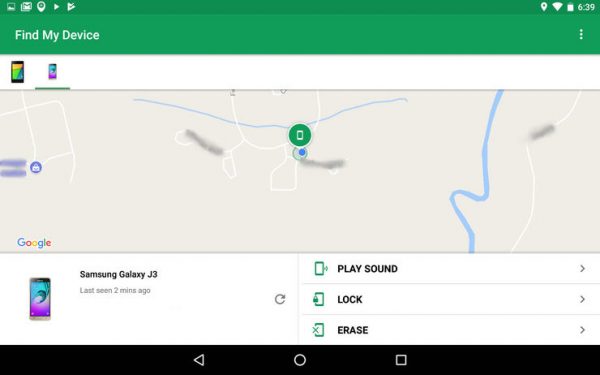
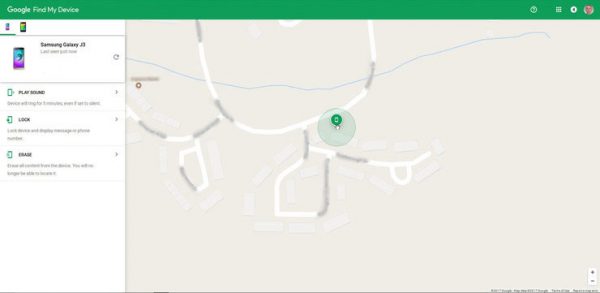
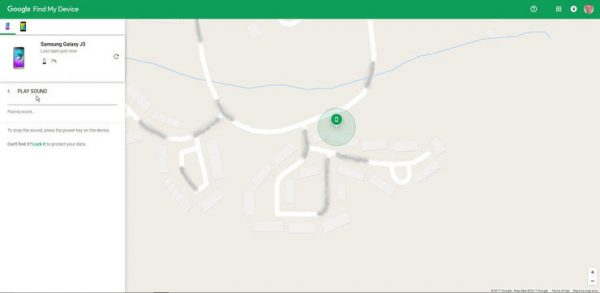
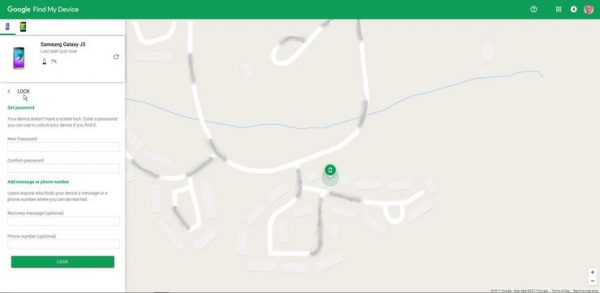
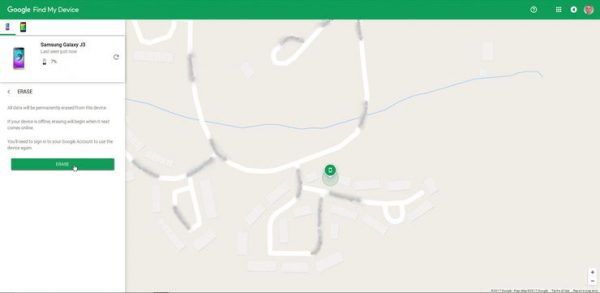








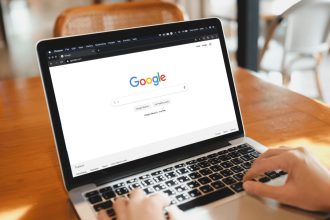
گوشیه گم شده رو دیگه نمیشه پیدا کرد
الان جدیدا گوشی های گم شده روهم پیدا میکنندوستم گوشیشو گم کرد شانسی تو یه سایت ثبت نام کرد اتفاقا ردیابی کردن براش الن گوشیشو پیدا کرده سایت گوشی های سرقتی همیاببود فک کنم